
こんばんは。
今日は午後から近くのジョーシンに行って、母親の3年ほど使っていたドコモのガラケーから、auのiPhone5cにMNPしてきた。
というのも、私に子どもが生まれるため、その子どもの写真の共有や、連絡をLINEで家族でこまめに取り合うために変更してもらった。
アラカン(もうすぐ還暦)の母親が果たしてスマホ、しかもiPhone5cを使えるのか、そして他社のガラケーからスマホに代えるのに、なかなか時間がかかったのでその備忘録。
パッと読むための見出し
母親のITスペック
まず、母親のITスペックから紹介しよう。
- 専業主婦
- パソコンはほとんどできない
- 使っていた携帯は3年ほど前のドコモのガラケー
- ガラケー時代に主に使用していたのは、電話/メール、iモード、たまに写メ
うーん、とっても苦労しそうだ。いやわかっていたけども。
iPhone5cをMNPで契約
店舗で契約し、購入。
購入したのは黄色の16GBである。

キャッシュバックが1万円と、MNPにより月々980円の割引、そしてauスマートバリュー加入により月々1400円ほどの割引といたって普通。機種代は分割払いで実質0円ていうやつ。(たしか本体代金は52000円ほど)
もっと店舗を探せばキャッシュバックとかいろいろありそう。
ただ他のAndroid機種と比べてもやっぱり安かったし、私もiPhoneで教えられるので、iPhoneにした。
国内のAndroidって、高いんだね。。そりゃiPhoneのシェア増えるわ。
月々の支払イメージはだいたい4000円+電話代になりそうなので、なかなか安いと思う。

うん、おもちゃみたいな黄色(笑)

でもやはり最新機種だけあって、サクサク動く。いい感じ。
いざ設定
さあ帰宅後、設定だ!
母親はそもそも画面をタップするという行為自体になぜか何度も失敗するので(笑)つきっきりで設定。
Apple IDの設定
ショップでもらったiPhone設定ガイドに従って、Apple IDを作成。
英数字を打ったり、ドットやハイフン、大文字を打つのにまず苦戦する。とりあえず慣れないと思うけどフリック入力を教えるが、上達してくれるかな。。
au IDの設定
これはキャリアを使うから必要だよねえ。Safariからauのお客様サポートへ行って、au IDを作成。
電話番号やら暗証番号やらパスワードやらを設定するが、さっきの上のApple IDとごっちゃになるらしく、毎回紙に書いてメモ。(笑)
もう不安なので私も自分のメモにメモ。
キャリアメールの設定
次に、@ezweb.ne.jpのアドレスを設定。
またSafariからauのお客様サポートへ行って、Eメールの設定へ。
上で設定したau IDを使い、@の前のアドレスを作成。
よし、アドレス作成までなんとかこぎつけた。だいぶ時間かかってしまったぞ。。
アドレス帳の移行
ここで面倒な作業が登場。アドレス帳の移行。ショップでやってもらおうと思ったが、他社のガラケーからだとSDカードでパソコン経由でやってくださいといわれ、できなかった。
え、これ素人絶対できないでしょ!
と思いつつ、仕方がないので私がやることに。auショップならやってくれるのかな?
ガラケーがmicroSD対応なので、そこからアドレス帳やらブックマークやら写真やらを抜いてmicroSDにコピー。それをパソコンに入れて、吸いだし。
「アドレス帳変換ツール」というものがauのサイトにあるので、そのソフトをパソコンにインストール。
参考:SDカードからのアドレス帳の移行
アドレス帳のVCFファイルをiPhone用に変換してくれるソフトのようで。
ここで問題が発生。
アドレス帳から吸い出したVCFファイルは、一件ずつ個別のアドレスになっていて、全部で200件ほどをひとつひとつでしか変換できない仕様になっていることが判明。
これはないということで、この個別のVCFファイルをひとつにできないかググっていたところ・・・あった!
参考:複数のvcardファイルををまとめて一つにする
こちらに記載されている方法で、200件のアドレスを一件にまとめることができた。
それを、上でインストールしたソフトでiPhone用に変換。一発でできた。よかった~。
その変換したファイルをメールで添付してiPhoneに送り、iPhone上で展開。200件を一気に連絡先に書き込む。
やっと終わった。なんて面倒なんだ。(笑)
何度も言うけど、これ、絶対素人できないでしょ。
本当にショップならやってもらえるのかなぁ。もっと簡単に、誰でもできるようにするべきだよこれ。。
メールアドレス変更のお知らせ
さあやっと最後の作業。auのメールアドレスに変更したことを、連絡先の人に伝えなければならない。
ここで、一番早くて最適な手段は何かと探したところ、やはり設定ガイドに載っている方法が一番簡単そうだった。
それが、「Friends Note」を使用して、お知らせメールを一斉に送れるというもの。
参考:アドレス帳管理アプリ「Friends Note」
このFriends Noteというアプリは、auのアドレス帳管理アプリで、サーバーにアドレスをバックアップできたり、アドレスの変更通知を一括で送れたりできるという。
ということで、App Storeでアプリをインストールして、au IDでログインし、アドレス帳をサーバー内に入れる。
アドレス帳が入れば、お知らせメールを送ることができるので、送りたい人を選んで送信。
参考:Friends Noteでメールアドレスの変更を「お知らせメール」で家族や友達に一斉にお知らせ
これで、アドレスの変更通知を送ることができた。ふう。
まとめ
これで電話とメールを使用するための必要最低限の設定は終わり。
でも、スマホの醍醐味である各アプリのインストールやら写真の撮影方法などなど、まだまだたくさんある。。
とりあえず今日はここまで。
声を大にして言いたいのは、移行手続きは素人には相当難しいので、簡単にしてほしい。
以上
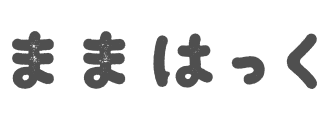

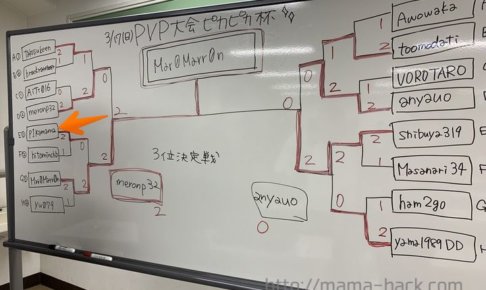





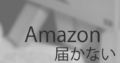









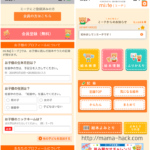

![【評判】ワイモバイルのポケットWi-Fi、502HWを試してみた。普通に速くてびっくり[PR]](https://mama-hack.com/wp-content/uploads/2016/03/DSC_0119-150x150.jpg)







